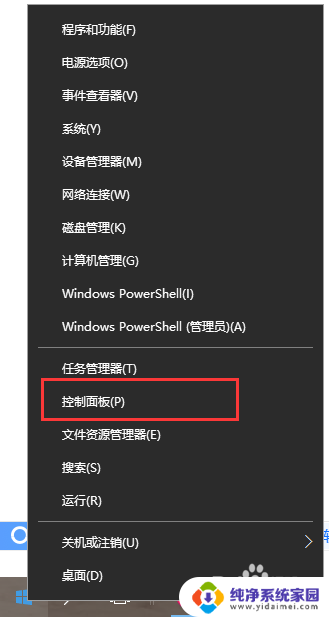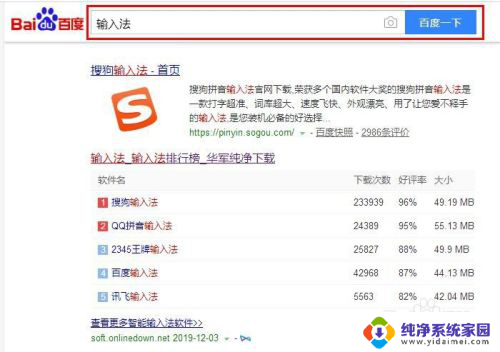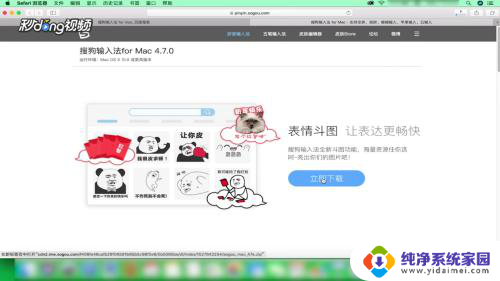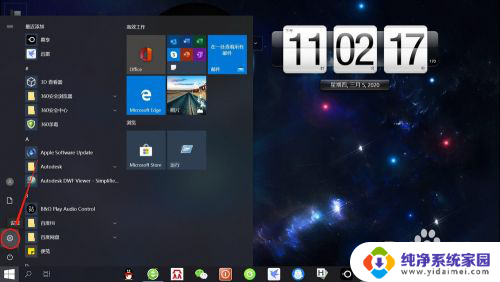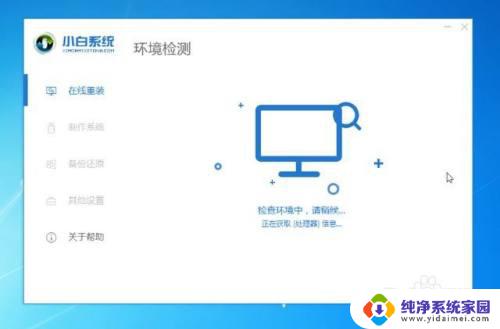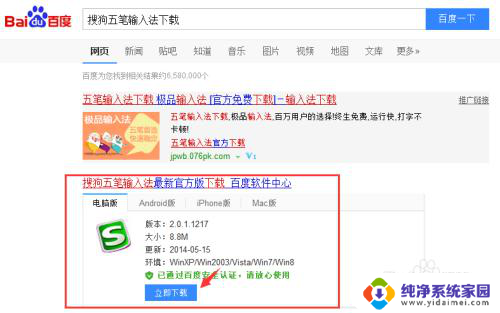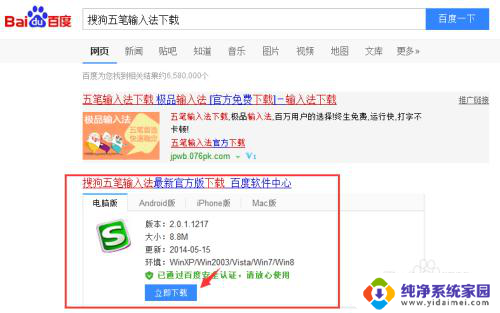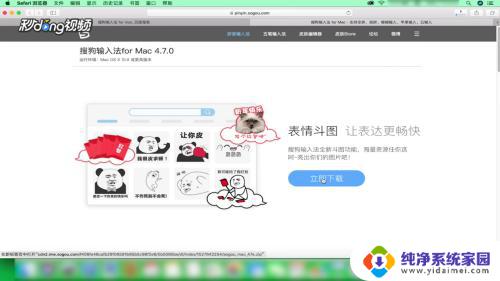输入法找不到了怎么回事 电脑输入法不见了怎么重新安装
电脑输入法是我们日常使用电脑时必不可少的工具,然而有时候我们会遇到输入法突然消失的问题,当我们在需要输入文字的时候发现输入法找不到了,不禁让人心生困惑。究竟是什么原因导致电脑输入法不见了呢?又该如何重新安装输入法呢?本文将为大家解答这些问题,并提供一些解决方案,希望能帮助大家解决输入法消失的困扰。
具体方法:
1.第一步,检查一下电脑桌面的右下角任务栏上面是否有输入法的图标
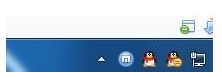
2.第二步,如果桌面右下角输入法图标不见了。输入法无法切换
尝试着使用“Ctrl+Shitft”组合键,是否能将输入法调出来,如果依然无法使用输入法,可以使用“Ctrl+空格键”组合键来测试。
在任务栏的空白处右键点击鼠标,选择:工具栏-->语言栏
选中语言栏,前面的“√”就会打上了,这时再看一下输入法图标是不是已经出来了
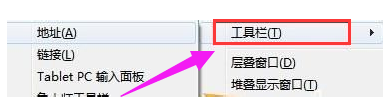
3.第三步,打开控制面板,找到控制语言栏的选项卡,开始,点击:控制面板
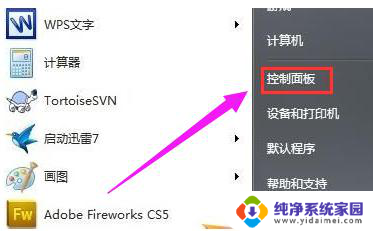
4.第四步,选择:时钟、语言和区域,再点击:更改键盘或其他输入法
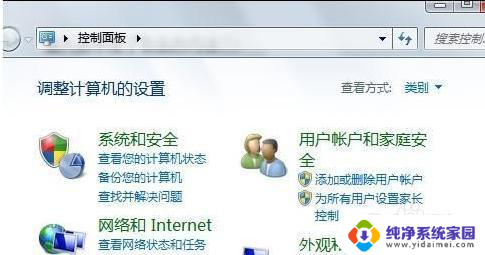
5.第五步,在接下来弹出的窗口中进行一系列设置。将语言栏,即输入法图标调出来,键盘和语言-->更改键盘-->语言栏-->停靠于任务栏
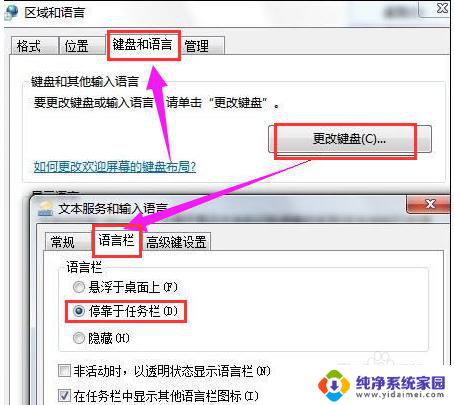
以上就是输入法找不到了怎么回事的全部内容,碰到同样情况的朋友们赶紧参照小编的方法来处理吧,希望能够对大家有所帮助。